
下載位址:WSG-2000功能介紹
這邊要來做騎車前的路徑與景點的規劃介紹
*景點新增
1.首先先連接主機跟電腦

2.選擇WSG-TOOL的選項

3.就會在電腦裡看到新增的磁碟

4.點選進去後執行「WSG-TOOL」這個程式

5.右下角就會出現該「程式」,點選讓他浮上來桌面

6.程式是像這個樣子,選上面的「Additional」→「View Mark」,目前已經有紀錄到一些之前騎車時的軌跡紀錄了

7.我們要從這邊新增這次要出遊時會經過的附近一些景點,上面也會列出之前已經在主機中新增的景點,不過要注意的是景點名稱由主機上是無法輸入中文的,目前上面的那個「烏來」是我當時到達烏來老街時用主機記錄下來的,預設就會自動給予名稱,但是其實不是中文很難判別,要進入軟體才能修改成中文,後面會再介紹。

8.景點新增的功能小弟本來以為可以透過右邊的Google MAP去做點選的動作直接就可以在左邊直接顯示該點資訊做新增,不過並不支援這樣的動作(希望未來程式開發可以做到這樣,對於使用者要建立景點會更輕鬆吧!),所以就要循規蹈矩的來新增了。首先先開網頁
「地址、經緯度互轉」:http://online-apps.appspot.com/address-to-LatLon.jsp
「Google MAP」:http://maps.google.com.tw/maps?hl=zh-TW&tab=wl
「地址、經緯度互轉」網頁截圖

「Google MAP」截圖

9.新增景點有兩種方式,比如說我已經知道該地點的地址了,就可以透過「地址、經緯度互轉」該網站直接轉換出經緯度。例如我想去「北宜蛋之家」地址在:宜蘭縣頭城鎮青雲路一段117號,直接輸入後按下「經緯度」的按鈕就會轉出該位置的經緯度了。得到了(24.838692, 121.791848),

或者我只知道大概的位置,卻不知道地址(有的是地標也不會有地址),例如台東的北回歸線碑。我可以在Google Map上找到位置,Google Map有支援經緯度地顯示,只要滑鼠游標移到哪裡就會顯示該點的經緯度(像照片的右方框)。

所以把該點位置放大到夠清楚的位置時,把滑鼠游標移到該位置上就會顯示出該位置的經緯度了,得到台東的北回歸線碑的經緯度是(23.451411, 121.496301),就可以接著再操作下面的步驟了。

10.然後把該數值填入程式裡面,景點名稱可以用中文輸入「北宜蛋之家」,然後按下紅色1箭頭所指的「新增景點至景點列表」,於是就會在紅色2箭頭所指的位置出現新增的位置。紅色圈圈所指的刀叉圖示,是表示該點要在導航顯示在螢幕上的圖示。所以選擇了一個跟吃相關的圖示來代表「北宜蛋之家」這個點。而之後紅色3箭頭所指的Google MAP位置也會直接對應到該地圖上的該位置,但是新增完成之後,要記得按下紅色4號箭頭的「儲存景點到裝置內」,會出現一個「Save View Mark OK.」的彈跳視窗就表示新增成功了。


11.接著在機子上按左邊的ESC鈕要切回功能頁面

12.這時候選擇「正常模式」

13.選擇「導航」

14.進入是「軌跡導航」的模式再按一下中間原點按鈕切換到「景點導航」

15.切換成「景點導航」

16.按一下右下角的「SET」鈕要做設定,選擇「景點列表」

17.就可以看到剛剛設定的「北宜蛋之家」了

18.點選之後會出現相關的訊息,選擇「前往」

19.就會開始導航前往該景點了,不過這邊只會顯示出針對該景點的前往方位、距離、剩下的騎程時間(會依照您目前騎車的速度做推算),除非距離很近,不然光用景點導航其實是不夠的。例如...小弟要從新店出發過去,第一個很直覺的就是會走北宜路過去吧!如果小弟光靠這個導航但是走的是烏來過去,結局一定是會在烏來山裡迷路或是帶到小弟走桶後越嶺了
 。所以還是需要搭配軌跡的導航。
。所以還是需要搭配軌跡的導航。
*軌跡檔案新增
小弟第一次使用導航的規劃,如果有錯誤也煩請不吝指正…
由於沒有用過,所以在網路上搜尋看看有沒有什麼免費的導航軟體可以使用,就找到了「Tyre」這個中文軟體,且01上也有人有詳細的操作說明,於是我也下載這個軟體來試試,還真的很容易上手。

1.打開程式之後,選擇這一個按鈕要來做路線的規畫了

2.於是就會出現這樣的畫面,搭配了「Google Map」來做路線的規劃

3.在左下角黃色的框框處可以做景點的搜尋動作,例如我輸入了「礁溪」去搜尋,跟著右邊的全球地圖就會顯示出「礁溪」的所在地,不過地圖的比例並不會跟著有很大變動,相對於全球地圖的比例來說,台灣小小一點實在看不出來在哪裡。

4.直接搜尋地址也OK,一樣也可以找的到。小弟這次的出發的是礁溪。坐首都客運出雪隧後的第一站是頭城交流道下,記得那附近有一個7-11,上網查知到該店的地址是「礁溪鄉礁溪路七段99號」,像紅色箭頭1的位置打入直接搜尋,要注意段號要寫國字,例如七段就要寫國字的七段,如果寫7段有可能會亂找。搜尋之後會出現紅色箭頭2號的框框,如果位置沒錯的話,就點下紅色箭頭3所指的「新增到行程」,就會在紅色箭頭4的「航點」位置新增一個航點了。

5.另一個方式就是直接在地圖上用游標點選即可,像是目標的石門舊草嶺單車隧道入口並沒有住址可以搜尋,所以直接在石門的新進位置點一下即可。把該點新增到新的航點之中。因為草嶺單車道並沒有出現在地圖中,所以這一段路線要分開來作導航的規劃。兩個定點都設定完成之後就可以按一下「計算」的按鈕了。

6.計算完成之後,就可以把這段軌跡存檔記錄起來了。隨便取了一個名字。由於WSG-2000支援.MFT與.GPX的軌跡檔案匯入,所以存檔的格式選擇紅色箭頭所指的.GPX。

7.不過,軟體應該是會預設去搜尋最近路線,例如小弟想從基隆騎汐止回台北,先標記基隆的出發點。

8.然後直接選取終點的「台北市政府」的話

9.計算出來的結果就是會要你走高速公路最快…,但是小弟並不想當國道單車暴走族
 。
。
10.所以要重新規劃。一樣也是選基隆開始。

11.接著在要走的路線台五設一個點

12.延續著路途再多設幾個點這樣一直設下去

13.設了約10多個到最後的點是市政府。

14.然後開始計算,中間箭頭指的位置怪怪的


15.放大看發現不知道為何竟然出現了繞路…要我繞回去再繞出來實在沒道理


16.有時候會出現這種脫序的情形,小弟的建議是重頭再做一次,因為就算是在中間把點差得更密一些還是會亂繞,把點的位置重新設換不同地方反而還有機會計算出正確的路線,像是這樣就完成了。

17.接著進入WSG-Tool程式之中,選「Additional_Tool」→「My Favorite Track」

18.在上方的空白處按滑鼠右鍵就可以出現選項,選擇Copy from…(GPX),然後去選擇剛做好的檔案 ~ 就會…

19.出現錯誤的訊息!?後來重試才發現只要操作中的任何輸入訊息是中文就不行…,一定會出現錯誤,所以之後的操作通通都改用英文與數字的方式記錄。

20.例如原本航點是用中文命名就通通都改成直接用經緯度座標命名。


21.再重新存檔,名稱也不要用中文的,隨便用英文或是數字均可,記得也是選.GPX檔存檔

22.這次就可以新增成功了

23.但是名稱「1」實在是很奇怪,就算是用英文也是很怪很難判別,點選該指標按右鍵就可以出現選單,選擇「ReName」重新換名字。

24.就可以改成中文名字「礁溪到石城」了,至於為什麼會這麼麻煩,就牽涉到程式設計編碼的層面了…,看看未來工程師會不會修正吧!

景點與路線都規畫好之後,就是實際出遊時的運作啦!
*出遊使用
1.一直沒什麼機會真的去東北角騎車,有時間的時候又剛剛好都遇到下雨,所以只好挑了附近的一個朋友介紹的路線來測試一下機器的功能。知道這路線的人應該也不多,也建議車友如果是晚上要前往的話最好是可以結伴同行或是乾脆騎機車上去,因為那邊真的沒什麼人煙,夜間一個人騎車的話還滿危險的
 。路口的地方在這邊,寶橋路與寶高路的交叉口處這邊出發往寶高路。
。路口的地方在這邊,寶橋路與寶高路的交叉口處這邊出發往寶高路。
2.接著就是往東山高中的方向騎下去,沿路也都會有指標所以不用太擔心,後面小弟也會在介紹時附上軌跡圖讓車友可以辨識出路線怎麼走。

3.接著會遇到岔路,如箭頭指的往右手邊走

4.騎這趟路的時候剛好遇到東山高中的下課放學,所以還滿多學生要出來的。

5.其實這一段路是「老泉街」

6.這邊開始就是一路不停的上坡到終點目的了

7.目的是這個地方「野山土雞園」,上面的風景觀看整個大台北市非常的漂亮,一路上也都會有指標不怕迷路,只有幾個岔路要注意。

8.目前的坡度有8度,我印象中最陡有到13度

9.台車嗎?應該已經停止使用了吧!

10.遇到岔路了,要記得這邊往右手邊走,左手邊的岔路會通往貓空的方向

11.馬上又會遇到第二個岔路,也是往右邊走,反正就是一路跟著指標走就沒錯

12.其實中途就可以開始看到大台北市的風景了

13.這是最頂點也是最漂亮的地方,天氣好的話還可以看到林口台地。夜間的夜景也更是漂亮。


14.旁邊的這條路往下走的話就會直通到北宜路二段了,不過這一段路很陡,騎的話要小心。


15.回到前頭所說的往貓空的岔路口,來看看會通往哪裡。

16.中間經過了這一間餐廳,採預約制的話看來應該是會要價不便宜

17.來到了這一個岔路口,這邊大家可能就比較熟悉一點。

18.沒印象嗎?那是因為大家都是從另一邊騎車上來所以沒印象,我換個角度拍應該就看的出來了。這是從恆光橋上貓空的路會經過的岔口啦!

19.騎車的途中遇到了她在馬路的正中間


20.把她移到馬路邊以免被車壓扁了

21.路上遇到柚子園

22.其實這條路上也是有一些地方看風景很漂亮

23.到了杏花林了

24.明德宮,應該是夜騎車友最常聚集的地方吧!

25.最終的目標終點貓空站到了

26.其實這一趟騎車還是在重感冒期間...,就是想說來運動流點汗看能不能快一些康復,完全都是靠這一罐幫小弟順利達成(不過這應該是不良示範吧!
 )
)
27.下山後天色也有點暗了,回到了政大後門處

28.從恆光橋出發,肚子有點餓了,想吃一點東西 ~ 請導航幫個忙一下吧!

29.選擇「導航」功能

30.調整到「景點導航」的部分…我可不打算從這邊騎到礁溪去吃北宜將軍蛋

31.修改一下吧!按「SET」更改景點

32.之前就已經輸入了很多景點的座標了

33.來去公館買大紅豆餅吃吧!

34.「確認」後就出發了

35.離目標約有30分鐘的騎程時間,方位位於車子的10點鐘方向。

36.只要方向是正對的的時候就會變換成箭頭行的指標指示就是一直往前啦!不知道為啥我想到了「魁!男塾」的某個劇情…


37.走公館河濱車道

38.沒想到寶藏巖現在布置的這麼有氣氛…,目前好像還在施工中,希望會有另一番不同的風貌呈現。

39.到目的地啦!

40.導航機還會很貼心地告知你已經到達目的地囉!

*騎乘後GPS資訊運用
1.把GPS接到電腦中後啟動,會自動秀出最後一段的騎乘軌跡記錄在瀏覽器上。
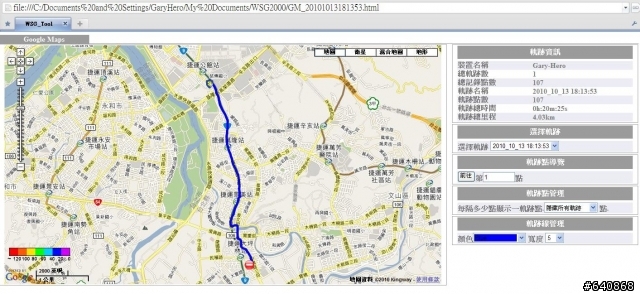
2.把右下角的WSG_TOOL圖示點一下讓程式浮上來,在「軌跡資料管理」頁籤可以看到之前所記錄的軌跡紀錄。也可以在此把軌跡紀錄複製到電腦裡面。

3.選擇「軌跡資料轉換」,預設的「參考時區」是0,指的是格林威治時間時間,台灣這邊要選擇「+8」才會正確,軌跡的格式轉換可以參考下翻選單上的檔案名稱,選好之後就可以按下「轉換」鈕了,然後新生成轉換好的檔案會出現在下面的空格處,可以點兩下執行它。

4.小弟是選擇轉換成「Google Map」格式,所以就會顯示在瀏覽器中像這樣:

5.分成兩個部分來看,左邊的是透過Google Map繪製出的軌跡圖,這樣大家就可以知道該點的位置大概在哪裡了。

6.至於右邊則是顯示一些此次騎乘的資訊,也有一些功能可以稍做一下變化來了解

7.例如我如果把軌跡點管理的預設「隱藏所有軌跡」更改一下成5點,就會變成這樣:

8.把「軌跡點導覽」選擇一個點例如「25」寫入後按下旁邊的前往按鈕,就會定位出該位置。

9.如果在該方塊上點一下,又會顯示出該位置的相關資訊:

這些是軌跡資訊顯示的部分 ~ 再來看看別的功能。
10.剩下的「記錄模式」、「GPS動作」、「GPS參數」等都是關於機器設定的功能,其實程式之中有附帶這個GPS程式的操作手冊與GPS的操作手冊PDF說明手冊的檔案。藍色箭頭指的是GPS主機的操作手冊,就是買來盒子內附的那一本手冊相同的內容,車友比較需要的應該是紅色箭頭所指的WSG_Tool軟體的使用手冊,內有該程式的詳細使用說明供車友參考。

11.接著來看看「Additional_Tool」提供了什麼功能,總共有「Geotagging」、「View Mark」、「GIS Shapefile Tool」、「My Favorite Track」、「Make Report」等。

12.「View Mark」與「My Favorite Track」前面有介紹過了,這邊簡略的介紹一下「Geotagging」這個功能,主要是要把騎車沿途拍攝的照片與軌跡來作組合的搭配,對於愛作記錄的車友非常的便利。不過要記得一件事情,就是拍攝的數位相機上的時間要與GPS上的時間一致,所搭配出來的軌跡位置照片才不會相差太大,因為程式搭配是用照片的建立時間與軌跡點的時間來做搭配的。程式開啟之後是這個樣子:

13.先選擇要製作的軌跡

14.藍色箭頭預設是沒有勾選的,建議可以勾選起來。然後按下「選入JPEG」相片按鈕去選照片。

15.照片會依序載入程式之中並且標示上相關的資訊。

16.然後就可以製作報告了,相片顯示尺寸可以挑選180-720的不同尺寸,地圖類型則是可以挑選「GoogleEarth」(KMZ)或是「GoogleMaps」(HTML)兩種類型。「GoogleEarth」則是需要電腦有裝該程式才會顯示得出來。就可以按下「相片地圖」或是「相片軌跡地圖」兩種不同的製作方式,右邊空白框框就會出現已經製作完成的檔案名稱,可以點選兩下執行它

17.用相片地圖製作完成是像這樣,會把照片的縮圖對應到相對的地點上面,如果製作的是GoogleMap規格的檔案,一樣也是會用瀏覽器開啟。

18.如果點選小圖的話會再跳出大圖的視窗與相關的資料。

其他更細節的部分例如匯入URL的功能就請參照手冊吧!因為小弟也沒有在做網頁或網誌,所以一下子也不知道這東西我該怎麼搭配使用。
19.至於這個程式相關的檔案則是會製作於:
C:\Documents and Settings\你的電腦名稱\My Documents\WSG2000
這裡面。
20.接著來看看「Make Report」的功能。啟動之後會出現這個畫面

21.注意到左上角的「軌跡資訊」的文字方塊,如果把滑使游標移到該處的位置時候,就會下拉出所有之前的軌跡記錄像是第二張圖。

然後就可以選擇自己想要觀看的軌跡紀錄檔案

22.報告呈現像是這樣:

23.上方的曲線各個顏色所代表的意涵可以用下拉選單挑選

24.座標的單位值也可以挑選「里程」或是「時間」

25.右邊的街景視圖如果打勾的話,就會顯示該點位置的街景圖。由於還沒按下「PLAY」的按鈕,所以預設的圖自然是出發點的圖了,會依照路程沿著軌跡的跑動而不停地變更街景的圖片,這是我覺得很炫的功能。不過街景的即時顯示會受到網路速度或是電腦速度而受到一些影響。

26.按下「製作報告」的按鈕之後,就會在瀏覽器上出現這次軌跡記錄的相關數值,下方的曲線圖會用跑馬燈的方式在不同的數值做切換,如速度、高度、溫度、踏頻等等,可以一目了然這次騎乘的相關資訊,對於有訓練需求的車友會非常的有幫助。小弟覺得對我最重要的一點就是在於「高度」的部分記錄顯示,這樣我可以知道這次騎車路線的上下坡起伏程度,將來如果有要帶初學者騎車時就可以有資料可以告知車友此段路線的難易程度,會更有說服力。

以上就是目前對這一台GPS小弟所知的介紹啦!如果還有玩出新的心得再跟大家分享囉!
本篇的PDF文檔下載:
28.車友不敗家28- GPS單車旅程行前規劃操作分享篇
所有的PDF檔我都測試過可以下載且不會移除(除非哪天不爽通通砍了),微軟更新了網路空間的使用規則,想要下載檔案要先登入自己的MSN網路帳號之後,再連過來我的網路空間才能下載,如果沒有在微軟註冊的且登錄的網友,按「下載」只會跳出一個空白的網頁喔!。
之前文檔的PDF下載
1.車友不敗家01-單車新手採購指南
2.車友不敗家02-雜誌
3.車友不敗家03-單車防塵套
4.車友不敗家04-車燈座簡介
5.車友不敗家05-後變調整...本篇下載後觀看發現照片整個很怪跑出版面,部分內容有誤務故已刪除
6.車友不敗家06-鏈條清潔
7.車友不敗家07-打鏈器與快拆
8.車友不敗家08-大拆車清洗(上)
9.車友不敗家09-大拆車清洗(下)
10.車友不敗家10-燈座螺絲改裝
11.車友不敗家11-工具箱介紹
12.車友不敗家12-舊式BB保養上油
13.廠商名單網址,可以在我的分享空間找到,請自行搜尋啦!
14.車友不敗家14-花鼓清潔
15.車友不敗家15-前變速器調整....本篇移除,將重新放置已完成的整合改版檔案。
16.車友不敗家16-變速調整整理改版
本篇請配合以下兩個影片觀看:
1.後變速調整影片
2.前變速調整影片
17.車友不敗家17-客製化前叉司普Aeris Sport更換
18.車友不敗家18-整車組裝
19.車友不敗家19-環島用地圖
20.車友不敗家20-大創39亂逛
21.車友不敗家21-來個新車店創立的開箱文吧!
22.車友不敗家22-折疊車無上限改裝到頂教學(上)拆車篇
22.車友不敗家22-折疊車無上限改裝到頂教學(下)組車篇
23.車友不敗家23-帶折疊車上班去
24.車友不敗家24-油壓碟煞安裝教學
25.車友不敗家25 - SRAM X9變把大爆炸!?
26.車友不敗家26-手工編輪組教學…提點!?
27.車友不敗家27-新玩意Wintec wsg-2000 GPS無線自行車用碼表





















































































